|
04-05-2012
На сайте размещена online версия справки к NiteTest 2.0. 25-04-2012
Ключ к NiteTest 2.0 бесплатно! 09-04-2012
Добавлен пример для NiteEditor, в котором каталоги, статьи, тесты и файлы включены вместе 06-04-2012
Добавлено несколько автономных файлов с тестами. |
Раздел «Список пользователей» позволяет организовать виртуальную структуру предприятия (рисунок 1). Все пользователи разделяются по группам (каталогам), которые в свою очередь также могут объединяться в группы. В результате получается древовидная структура. 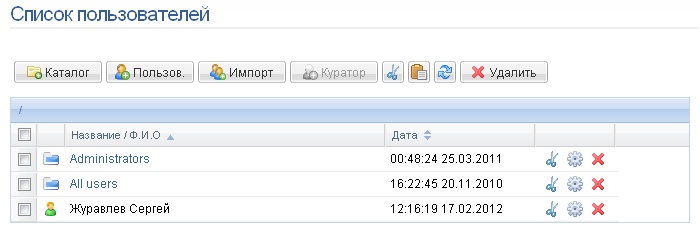 Рисунок 1 – Список пользователей Для указания связей каталогов пользователей с лицами, ответственными за процесс обучения в этой группе, добавляется "Куратор" каталога (кураторов каталога может быть несколько). Если при создании виртуальной структуры допущена ошибка, то она легко устраняется благодаря встроенному буферу обмена. Элементы из буфера (пользователи, каталоги) затем вставляются в нужный каталог. Каждый пользователь, помимо логина и пароля имеет дополнительную информацию (рисунок 2). Состав и порядок полей можно изменить в разделе "Параметры" на вкладке полей информации о пользователях. 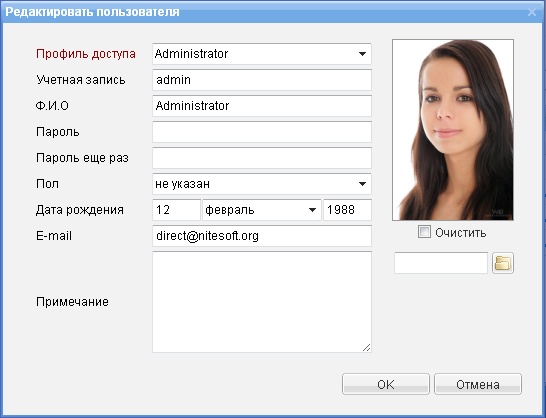 Рисунок 2 – Редактирование информации о пользователе Необходимо отметить, что при редактировании информации пароль можно не указывать. В таком случае он остается прежним (до редактирования). Однако если он указан, то требуется подтвердить его и в поле «Пароль еще раз». В структуре организации сотрудники делятся на подчиненных и руководителей. В свою очередь руководители могут иметь своих руководителей и т.д. Приведенный выше раздел «Список пользователей» позволяет создать только виртуальную структуру. Чтобы распределить руководящие роли между пользователями вводится понятие куратор. Куратор – это пользователь, имеющие права редактировать, добавлять пользователей и группы, а также проводить тестирования для конкретной группы пользователей. Чтобы добавить куратора, необходимо вызвать диалог (рисунок 3), нажав кнопку  . В открывшемся окне представлено дерево каталогов и пользователей, в котором и выбирается новый куратор. . В открывшемся окне представлено дерево каталогов и пользователей, в котором и выбирается новый куратор.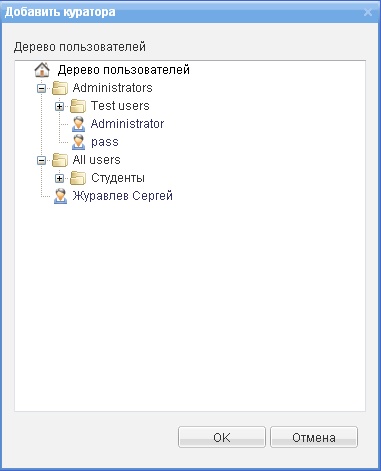 Рисунок 3 – Добавление куратора В некоторых организациях стоит задача протестировать большое количество сотрудников. При установке пакета NiteTest ввод информации о каждом из них занял бы много времени. Поэтому в систему встроен диалог импорта информации о пользователях (рисунок 4). Вызов диалога осуществляется нажатием кнопки  . Диалоговое окно содержит поля для ввода имени файла, указания кодировки, разделителя информации одного пользователя от другого, а также настраиваемый перечень полей для правильной их записи. . Диалоговое окно содержит поля для ввода имени файла, указания кодировки, разделителя информации одного пользователя от другого, а также настраиваемый перечень полей для правильной их записи.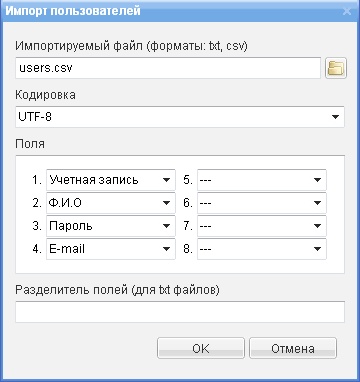 Рисунок 4 – Импорт пользователей из текстового файла После нажатия кнопки "ОК" выводится диалог проверки правильности разбора файла (рисунок 5). Если разбор произведен неправильно, можно нажать кнопку "Назад" и произвести корректировку параметров. При нажатии кнопки "Далее" производится создание пользователей. 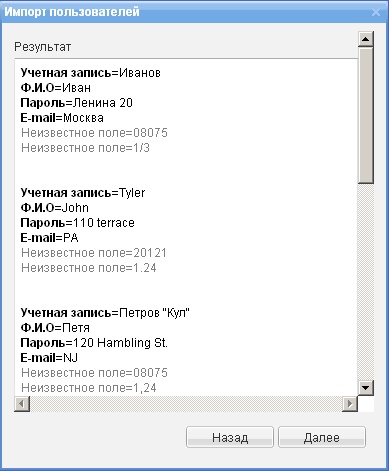 Рисунок 5 – Предварительный просмотр правильности разбора файла экспорта |

NiteSoft (c) 2005 - 2013










